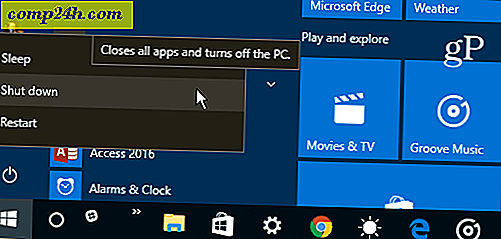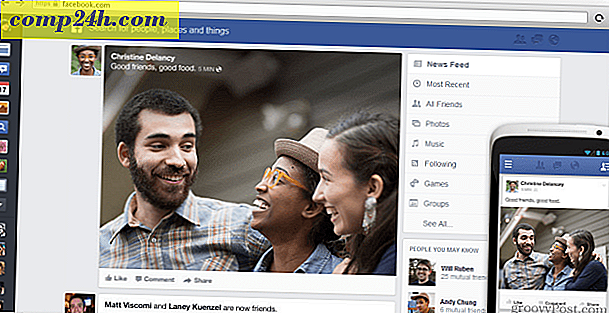Sådan justeres Outlook 2016 Marker elementer som Read Timer

Som standard er Outlook indstillet til at markere en meddelelse som læst umiddelbart efter, at du skifter til den næste. Microsoft ved, at alle kan lide at styre deres indbakke forskelligt, så det indeholdt en flot funktion, som giver dig mulighed for at angive, hvor længe du skal sidde på en e-mail, før den er markeret som læst. Uanset din situation kan du justere læsetimeren til det, der virker til din indbakke, ved at følge de enkle trin nedenfor i Outlook 2016 eller 2013.
Juster Outlook 2016 Marker som Read Timer
Klik på fanen Filer på båndet, og vælg derefter Valg .

Derefter skal du vælge Mail i den højre rude i vinduet Outlook-indstillinger og derefter rulle ned til Outlook-ruder-sektionen og derefter klikke på afkrydsningsfeltet Læsning .

Der vil du opdage, at standardvalg er sat til Marker element som læst, når markeringen ændres. Hvis du vil indstille din egen brugerdefinerede tid, skal du markere afkrydsningsfeltet ud for Marker elementer som læst, når de ses i læsepanelet . Indtast derefter det antal sekunder, du vil have Outlook til at vente, før du markerer elementet som læst. Klik derefter på OK og OK igen for at lukke ud af vinduet Outlook-indstillinger.

Nu, når du læser en e-mail, vil Outlook vente på den tid, du indtaster, før du markerer den som læst.
Hvis der er meddelelser, som du foretrækker at blive markeret som læses hurtigere, kan du manuelt markere den. Højreklik blot på meddelelsen, og vælg Marker som Læs fra kontekstmenuen.

Bemærk, at du kan indstille meddelelser, der allerede er markeret som læst til ulæste fra kontekstmenuen. Du kan også vælge flere meddelelser på én gang ved at holde Shift eller Ctrl og klikke på dem, du vil markere som læst eller ulæst.

Hvis du stadig kører Outlook 2010, kan du læse vores artikel om, hvordan du justerer "mark as read" -timeren i vores artikel her.
Hvad tager du med? Holder du i standardindstillingerne for Outlook, eller kan du tilpasse Outlook-indstillinger? Fortæl os om dine yndlingshacker i kommentarerne!